Jak przesyłać muzykę Apple do Google Chromecast
Co wiedzieć
- W systemie Android otwórz Apple Music i dotknij Rzucać ikonę i nazwę urządzenia Chromecast.
- Na iPhonie lub iPadzie pobierz aplikację CastForHome iOS i dotknij Podłączone urządzenie > Nazwa telewizora > Muzyka następnie otwórz Apple Music.
- Apple Music można przesyłać strumieniowo do telewizora przez Chromecasta z systemów Windows, Mac i Chrome OS za pomocą przeglądarki Google Chrome.
W tym artykule dowiesz się, jak najlepiej przesyłać Apple Music na inne urządzenie przez Chromecasta. Instrukcje opisują, jak Chromecast Apple Music ze smartfona lub tabletu z Androidem, iPhone'a lub iPada oraz komputera lub tablet z systemem Windows, macOS lub Chrome OS, a także zawiera alternatywne metody przesyłania strumieniowego, gdy Chromecast nie działa Praca.
W przypadku wszystkich poniższych instrukcji Twoje urządzenie i telewizor Smart TV lub głośnik z obsługą Chromecast oba muszą być w tej samej aktywnej sieci Wi-Fi.
Jak przesyłać muzykę Apple z Androida na Chromecasta?
Przesyłanie muzyki z aplikacji Apple Music na Androida jest dość proste, ponieważ aplikacja ma wbudowaną obsługę technologii Google Chromecast.
Otwórz aplikację Apple Music na smartfonie lub tablecie z Androidem i zacznij odtwarzać utwór.
-
Stuknij w Rzucać w prawym górnym rogu ekranu.
To ikona, która wygląda jak kwadrat z sygnałem bezprzewodowym w lewym dolnym rogu.
-
Stuknij nazwę swojego telewizora.
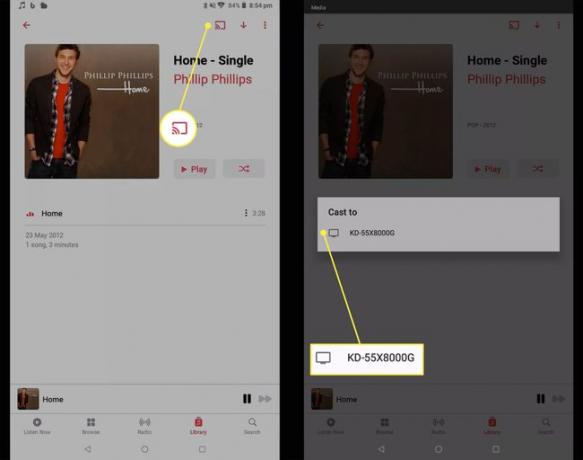
ten Rzucać ikona powinna zmienić kolor na czerwony, aby wskazać, że połączenie z telewizorem zostało nawiązane. Piosenka powinna zacząć grać na telewizorze w ciągu kilku sekund.
Aby zatrzymać przesyłanie na telewizor za pomocą Chromecasta, kliknij Rzucać Ikona.
-
Uzyskiwać Zatrzymaj przesyłanie.
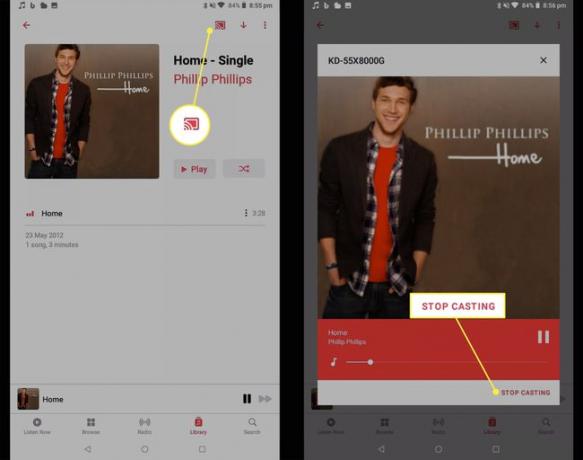
Jak przesyłać muzykę Apple z iPhone'a na Chromecasta?
Aplikacja Apple Music na iOS nie obsługuje Chromecasta, więc nie ma możliwości natywnego wysyłania utworów z aplikacji do telewizora za pośrednictwem Chromecasta. Jedną z popularnych metod, których ludzie używali do obejścia tego ograniczenia, było pobranie pliku A aplikacja innej firmy które mogą odzwierciedlać ekran ich iPhone'a lub iPada na ich inteligentnym telewizorze. Niestety, firma Apple od tego czasu zaktualizowała zabezpieczenia systemu iOS, a teraz dźwięk z Apple Music nie będzie odtwarzany, gdy urządzenie jest dublowane w ten sposób.
Obecnie jedynym sposobem przesyłania dźwięku Apple Music z iPada lub iPhone'a za pośrednictwem Chromecasta jest użycie aplikacji, która może przesyłać lokalnie przechowywane pliki muzyczne do inteligentnego telewizora. Chociaż oznacza to, że nie będziesz mógł nadawać żadnego dźwięku przesyłanego strumieniowo lub na żywo, będziesz mógł odtwarzać albumy lub utwory pobrane do słuchania offline w aplikacji Apple Music.
W Apple App Store dostępnych jest wiele darmowych i płatnych aplikacji na iOS, które twierdzą, że oferują strumieniowe przesyłanie muzyki z Chromecasta do Telewizory, ale wiele z nich nie działa już zgodnie z obietnicą lub wymaga drogiego abonamentu, aby uzyskać dostęp do funkcji, które masz potrzebować.
Jedną z najlepszych aplikacji do przesyłania muzyki z Chromecasta na telewizor, którą przetestowaliśmy i której będziemy używać w tym przykładzie, jest CastForHome.
CastForHome można pobrać i używać za darmo i nie wymaga rejestracji w żadnych bezpłatnych wersjach próbnych ani płatnych subskrypcjach.
CastForHome nakłada dzienny limit na bezpłatne przesyłanie za pośrednictwem Chromecasta, chociaż używaliśmy go przez dwie godziny bez żadnych problemów. Jednorazowa płatność 19,99 USD usuwa te nieokreślone ograniczenia i reklamy w aplikacji.
Pobierz wszystkie utwory Apple Music których chcesz słuchać na swoim smart TV.
Otwórz CastForHome i dotknij ok.
-
Zostanie wyświetlony monit o dokonanie płatności. Poczekaj kilka sekund na x ikonę, aby pojawiła się w prawym górnym rogu i dotknij jej.
Podczas korzystania z tej aplikacji mogą być wyświetlane reklamy. Poczekaj kilka sekund na Blisko opcja pojawienia się i dotknij go.
-
Uzyskiwać Podłączone urządzenie.
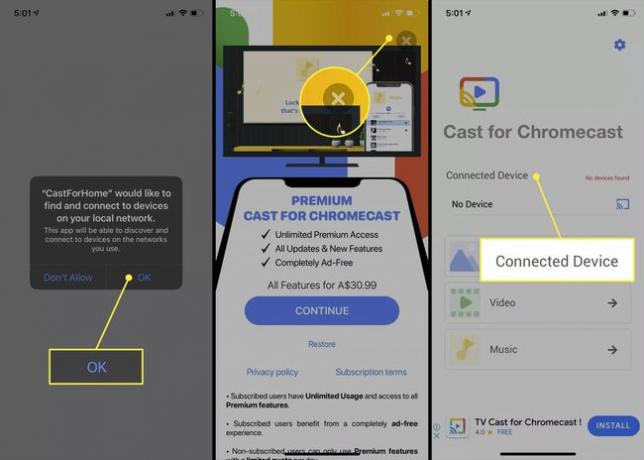
Stuknij nazwę swojego telewizora.
Uzyskiwać Muzyka.
-
Uzyskiwać ok aby dać aplikacji dostęp do plików muzycznych na iPhonie lub iPadzie.
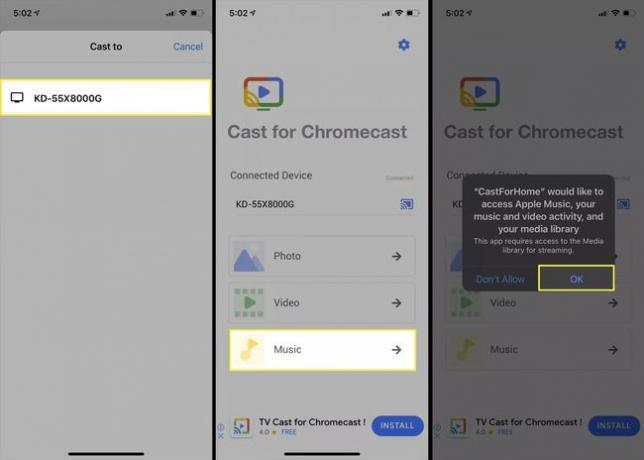
-
Stuknij utwór, aby rozpocząć jego odtwarzanie. Piosenka powinna zacząć grać na telewizorze przez Chromecasta.
Jeśli usłyszysz dźwięk wydobywający się z głośników zarówno w iPhonie, jak i telewizorze, po prostu zmniejsz głośność w iPhonie.
Aby zatrzymać przesyłanie Apple Music do telewizora, stuknij ikonę Rzucać w prawym górnym rogu.
-
Uzyskiwać Zatrzymaj przesyłanie.
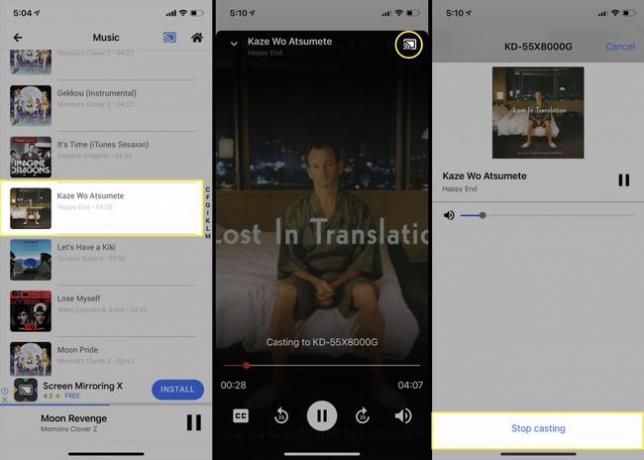
Jak Chromecast Apple Music w systemach Windows, Mac i Chrome OS
Możesz także przesyłać strumieniowo muzykę Apple do telewizora za pośrednictwem Chromecasta, korzystając z bezpłatnej przeglądarki internetowej Google Chrome na komputerze lub tablecie z systemem operacyjnym Chrome, macOS lub Windows.
Otwórz przeglądarkę internetową Google Chrome, przejdź do oficjalna strona Apple Musici zaloguj się.
-
Wybierz ikonę wielokropka w prawym górnym rogu przeglądarki, aby otworzyć jej menu.
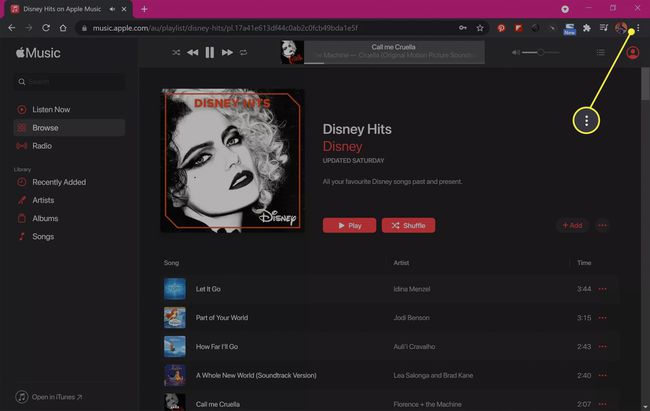
-
Wybierz Rzucać.
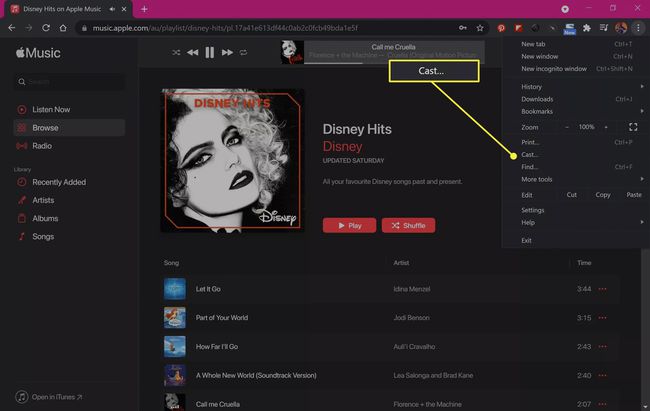
-
Wybierz nazwę urządzenia, na które chcesz Chromecasta.
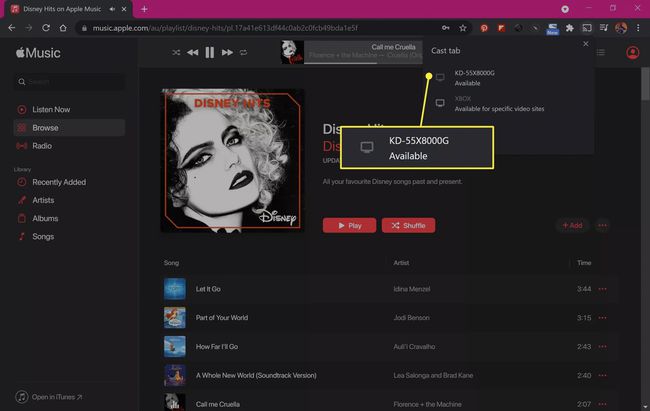
-
Okno przeglądarki z Apple Music powinno być teraz zdublowane na telewizorze.
Jeśli dźwięk odłączy się od telewizora, zatrzymaj przesyłanie i nawiąż nowe połączenie z Chromecastem.
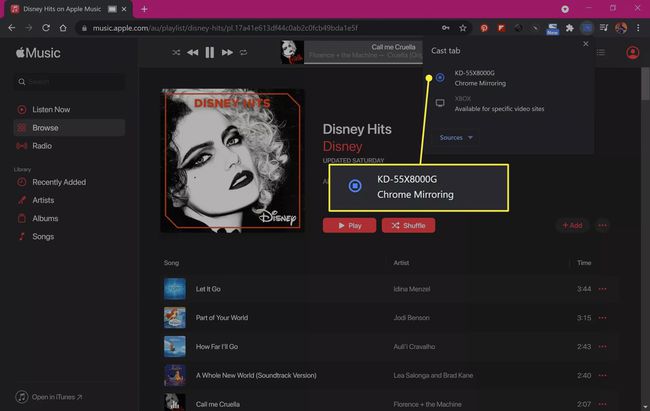
-
Aby anulować dublowanie Chromecasta, powtórz powyższe kroki i wybierz Zatrzymaj przesyłanie.
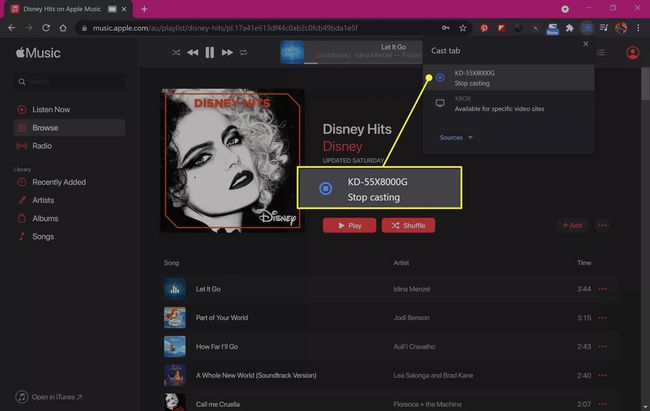
Jak przesyłać muzykę Apple do telewizora bez Chromecasta?
Jeśli nie chcesz używać Chromecasta lub nie możesz uruchomić Chromecasta z Apple Music, istnieje kilka alternatywnych metod, które możesz wypróbować.
- Użyj połączenia przewodowego. Możesz wykonać kopię lustrzaną Androida, iPhone'a lub komputera na telewizorze za pomocą kabla HDMI lub innego kompatybilnego kabla.
- Użyj Miracast. Miracast to kolejna technologia bezprzewodowego przesyłania jest to obsługiwane na wielu urządzeniach, od komputerów z systemem Windows po telewizory Smart TV, a nawet konsole Xbox.
- Przesyłaj muzykę z Apple za pomocą Apple AirPlay. AirPlay może być najłatwiejszym sposobem na przesyłanie Apple Music, jeśli masz Apple TV lub Smart TV, który obsługuje tę funkcję Apple.
- Przeglądarki internetowe w telewizorach i konsolach. Wiele inteligentnych telewizorów i konsol do gier wideo ma przeglądarkę internetową, za pomocą której można uzyskać dostęp do witryny Apple Music.
FAQ
-
Jak przesłać Apple Music na Roku?
Wybierz ikonę audio AirPlay w aplikacji Apple Music i wybierz swoje urządzenie Roku, aby rozpocząć przesyłanie. Jeśli nie widzisz swojego Roku w menu urządzenia AirPlay, może być konieczna aktualizacja oprogramowania. Sprawdzać Lista urządzeń AirPlay 2 firmy Apple lub odwiedź stronę pomocy Roku, aby potwierdzić zgodność z AirPlay.
-
Jak mogę przesyłać Apple Music do Google Home?
Otwórz aplikację Google Home i przejdź do Ustawienia > Muzyka > Więcej serwisów muzycznych > Muzyka Apple > Połącz konto. Po połączeniu konta Apple Music możesz poprosić Asystenta Google o: odtwarzaj Apple Music w Google Home lub głośnik Google Nest.
